Configuração básica de VPN no roteador VPN CVR100W
Objetivo
Uma VPN (Virtual Private Network) é usada para conectar endpoints em diferentes redes em uma rede pública, como a Internet. Esse recurso é útil para permitir que usuários remotos que estão fora de uma rede local se conectem com segurança à rede pela Internet.
Este artigo explica como configurar a VPN básica no roteador VPN CVR100W. Para obter a configuração avançada de VPN, consulte o artigo Advanced VPN Setup on the CVR100W VPN Router (Configuração avançada de VPN no roteador VPN CVR100W).
Note: Verifique se as seguintes configurações estão configuradas em ambos os lados do túnel VPN.
Dispositivo aplicável
Roteador VPN CVR100W
Versão de software
•1.0.1.19
Configuração básica de VPN
Etapa 1. Faça login no utilitário de configuração da Web e escolha VPN > Configuração básica de VPN. A página Configuração básica de VPN é aberta:
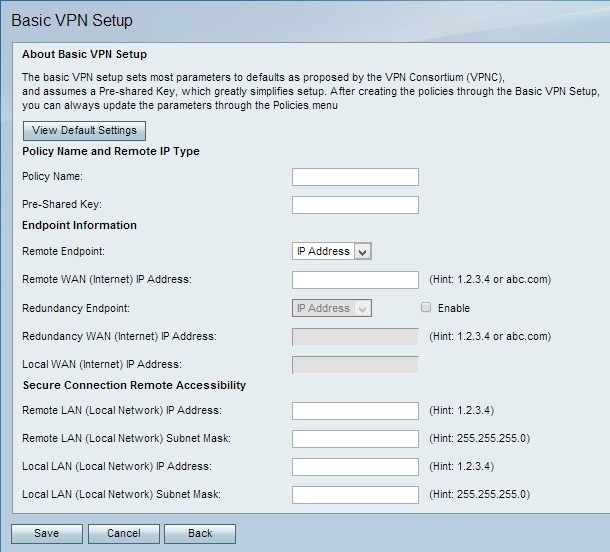

Etapa 2. (Opcional) Para exibir as configurações básicas padrão do túnel VPN, clique em Exibir configurações padrão.

Etapa 3. No campo nome da política, digite um nome para a diretiva. Este nome é usado para fins de gerenciamento.
Etapa 4. No campo Pre-Shared Key (Chave pré-compartilhada), digite uma senha. A chave pré-compartilhada é usada pelo cliente VPN ou gateway remoto para estabelecer uma conexão VPN. A chave deve ter um comprimento de pelo menos 8 caracteres.

Etapa 5. Na lista suspensa Ponto de extremidade remoto, escolha o tipo apropriado de endereço para o ponto de extremidade remoto.
Endereço IP — Essa opção usa um endereço IP para identificar o ponto final remoto.
FQDN (Fully Qualified Domain Name, Nome de domínio totalmente qualificado) — Essa opção usa um nome de domínio para identificar o ponto de extremidade remoto.
Etapa 6. No campo Endereço IP da WAN remota (Internet), insira o endereço IP ou o nome de domínio do ponto de extremidade remoto.
Passo 7. (Opcional) Para habilitar o ponto de extremidade de redundância, marque a caixa de seleção Habilitar no campo Ponto de Extremidade de Redundância. A opção de ponto de extremidade de redundância permite que o roteador VPN CVR100W se conecte a um ponto de extremidade de VPN de backup quando a conexão VPN principal falhar.
Etapa 8. (Opcional) Para escolher o tipo de endereço para o endpoint de redundância, na lista suspensa Redundancy Endpoint, escolha o tipo apropriado de endereço.
Endereço IP — Essa opção usa um endereço IP para identificar o ponto final de redundância.
FQDN (Fully Qualified Domain Name, Nome de domínio totalmente qualificado) — Essa opção usa um nome de domínio para identificar o ponto final de redundância.
Etapa 9. Insira o endereço IP ou o nome de domínio do ponto final de redundância no campo Redundancy WAN (Internet) IP Address (Endereço IP de WAN de redundância (Internet)).
Note: O campo Local WAN (Internet) IP Address (Endereço IP da WAN local) está esmaecido. Para editar o endereço IP da WAN local, consulte o artigo Internet Setup on the CVR100W VPN Router.

Etapa 10. No campo Endereço IP da LAN remota (rede local), insira o endereço IP remoto da LAN remota.
Etapa 11. No campo Máscara de sub-rede da LAN remota (rede local), insira a máscara de sub-rede remota da LAN remota.
Etapa 12. No campo Local LAN (Local Network) IP Address (Endereço IP da LAN local), insira o endereço IP local da LAN local.
Etapa 13. No campo Máscara de sub-rede da LAN local (rede local), insira a máscara de sub-rede local da LAN local.
Note: A LAN local e a LAN remota devem estar em sub-redes diferentes para evitar conflitos.
Etapa 14. Clique em Salvar para aplicar as configurações.
 Feedback
Feedback